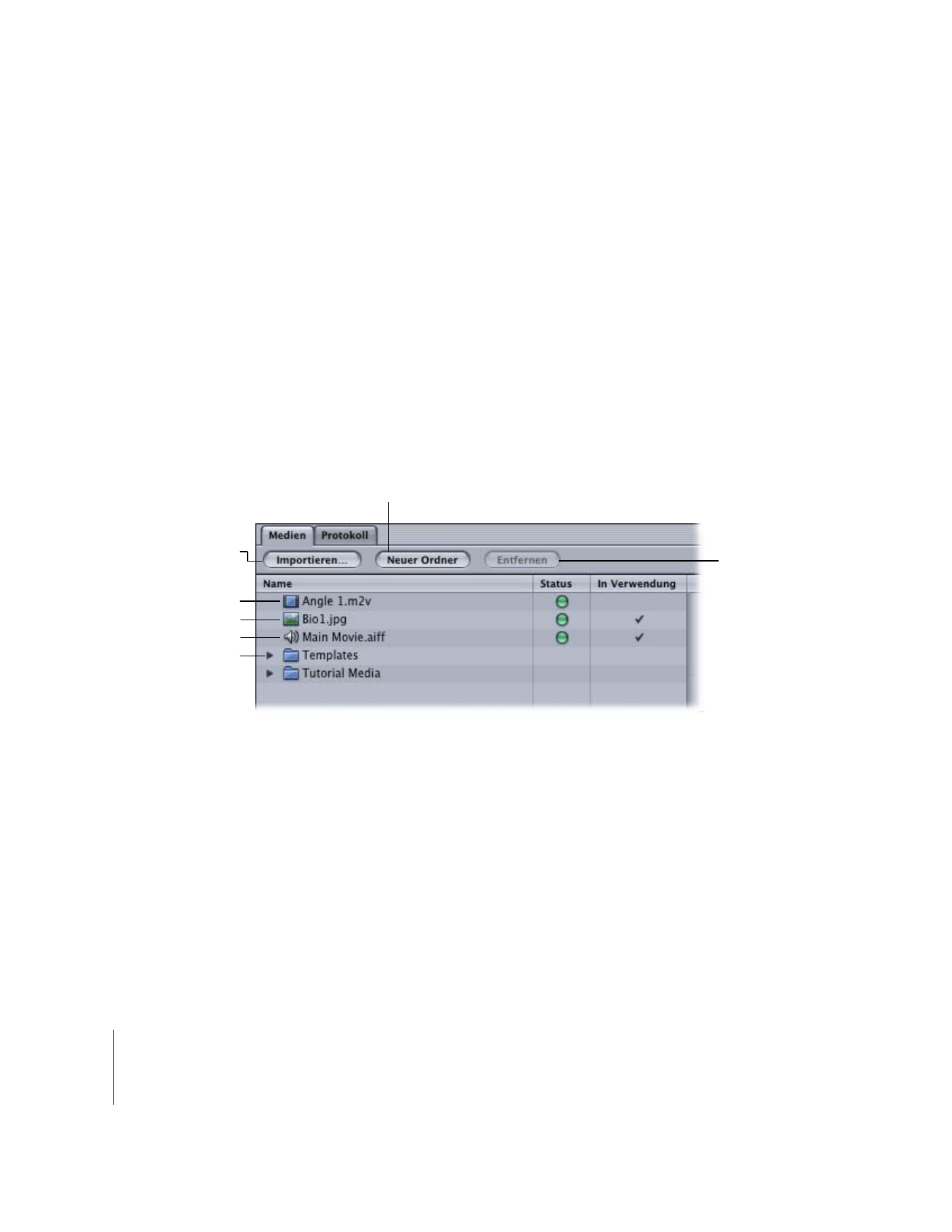
Wählen Sie das Projekt im Bereich „Medien“ aus und wählen Sie dann „Ablage“ >
„Datei“ > „Öffnen“ im Editor.
m
Klicken Sie bei gedrückter Taste „ctrl“ im Bereich „Medien“ in das Projekt und wählen
Sie „Im Editor öffnen“ aus dem Kontextmenü.
m
Wählen Sie das Projekt im Bereich „Medien“ durch Doppelklicken aus.
Hinweis:
Das Programm „Motion“ bzw. „LiveType“ muss auf Ihrem Computer verfügbar sein.
Bereich „Medien“
Im Bereich „Medien“ wird eine Liste aller in das Projekt importierten Medien angezeigt,
unabhängig davon, ob sie direkt in den Bereich „Medien“ importiert oder aus dem Fen-
ster „Palette“ oder aus dem Finder in den Menü- oder Spuren-Editor bewegt wurden.
Hinweis:
Textdateien für Untertitel und Formen werden im Bereich „Medien“
nicht angezeigt.
Der Bereich „Medien“ kann bis zu 15 Spalten enthalten. Weitere Informationen zur Aus-
wahl der Spalten finden Sie im Abschnitt „
Verwalten von Spalten im Bereich „Medien“
“
auf Seite 213.
Im Bereich „Medien“ befinden sich außerdem drei Tasten für die Medienverwaltung.
•
Importieren:
Öffnet das Dialogfenster „Medien importieren“, in dem Sie die zu impor-
tierenden Medien auswählen können. Weitere Informationen hierzu finden Sie im
Abschnitt „
Verwenden der Funktion „Medien importieren“
“ auf Seite 216.
•
Neuer Ordner:
Erstellt in der Medienliste einen neuen Ordner. Wenn Sie einen vorhan-
denen Ordner ausgewählt haben, wird der neue Ordner dessen Unterordner. Weitere
Informationen hierzu finden Sie im Abschnitt „
Erstellen von Medienordnern
“ auf
Seite 214.
Videosymbol
Einzelbildsymbol
Audiosymbol
Klicken Sie in das Dreieck-
symbol eines Ordners, um
dessen Inhalt ein- oder
auszublenden.
Klicken Sie hier, um das
Dialogfenster „Medien
importieren“ zu öffnen.
Klicken Sie hier, um einen neuen Ordner zu erstellen.
Klicken Sie hier,
um die ausge-
wählte Datei
zu entfernen.
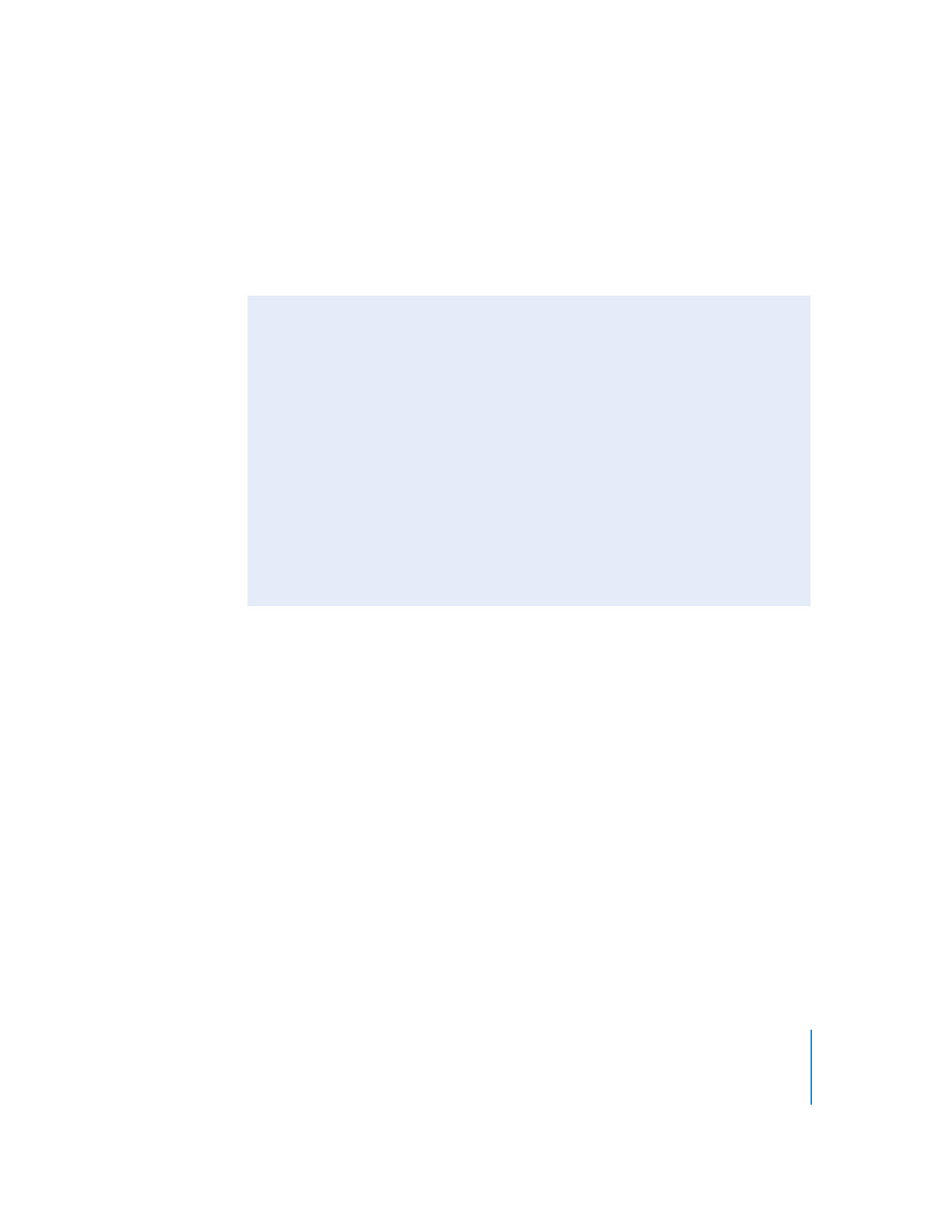
Kapitel 5
Importieren und Verwalten von Medien
211
•
Entfernen:
Entfernt die ausgewählte/n Datei/Dateien, einschließlich der Ordner aus
der Medienliste. Wenn Sie versuchen Medien zu entfernen, die gerade vom Projekt
verwendet werden, wird eine Meldung angezeigt. Dies hat keine Auswirkung auf die
eigentliche Mediendatei, sondern nur darauf, ob diese in der Liste angezeigt wird.
Weitere Informationen hierzu finden Sie im Abschnitt „
Entfernen ausgewählter
Medien
“ auf Seite 222.